@が入力できない
キーボードの配列が英語キーボードになっている可能性があります。
Windows10をお使いの場合
①[スタート]→②[Windows簡単操作]→③[スクリーンキーボード]の順にクリックし、スクリーンキーボードを表示させます。
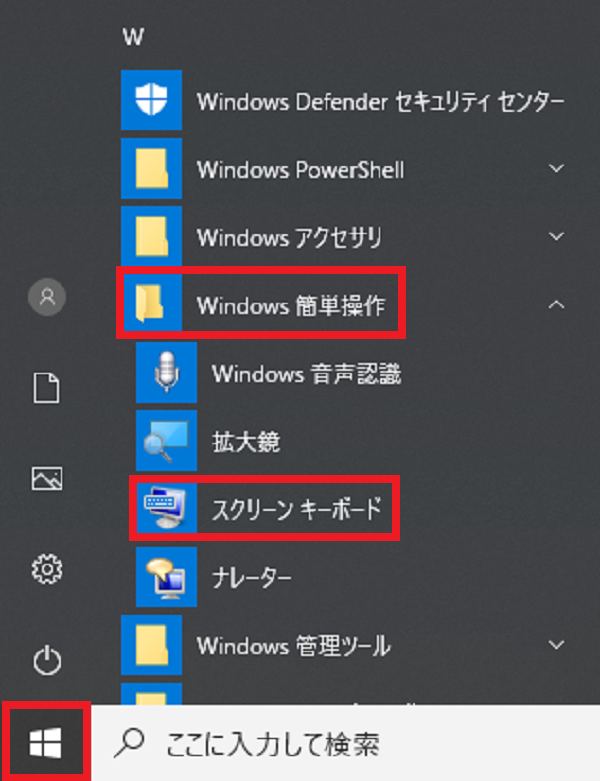
表示されたスクリーンキーボードの[2]のキーに「@」が記載されている場合は英語キーボードの配列に変わっています。
この場合は[Shift]を押しながら[2]を押すことで[@]を入力することができます。
日本語キーボードの配列に戻したい場合は、パソコンのメーカへご相談ください。
この場合は[Shift]を押しながら[2]を押すことで[@]を入力することができます。
日本語キーボードの配列に戻したい場合は、パソコンのメーカへご相談ください。
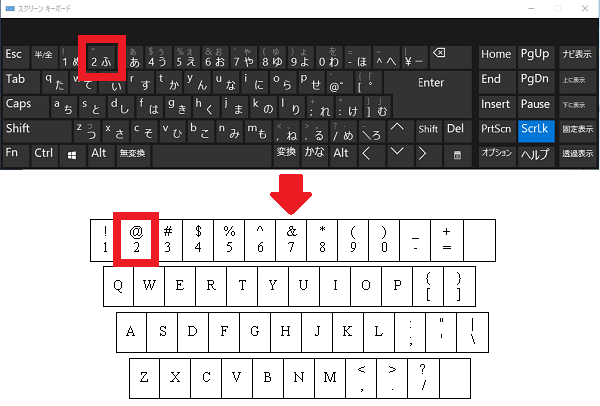
Windows7をお使いの場合
①[スタート]→②[すべてのプログラム]の順にクリックします。
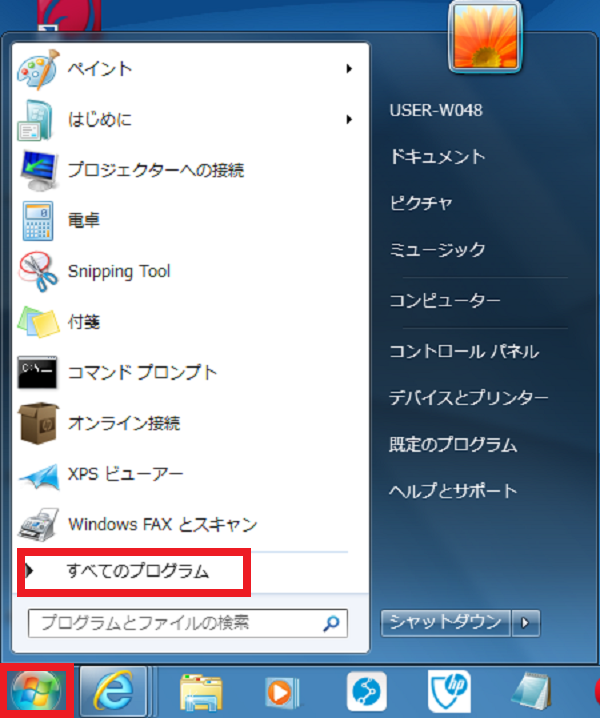
[アクセサリ]をクリックします。
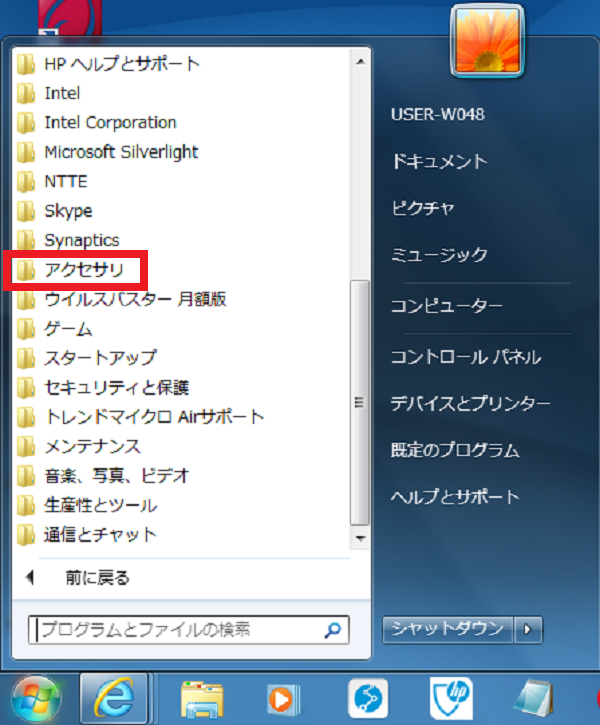
①[コンピュータの簡単操作]→②[スクリーンキーボード]の順にクリックします。
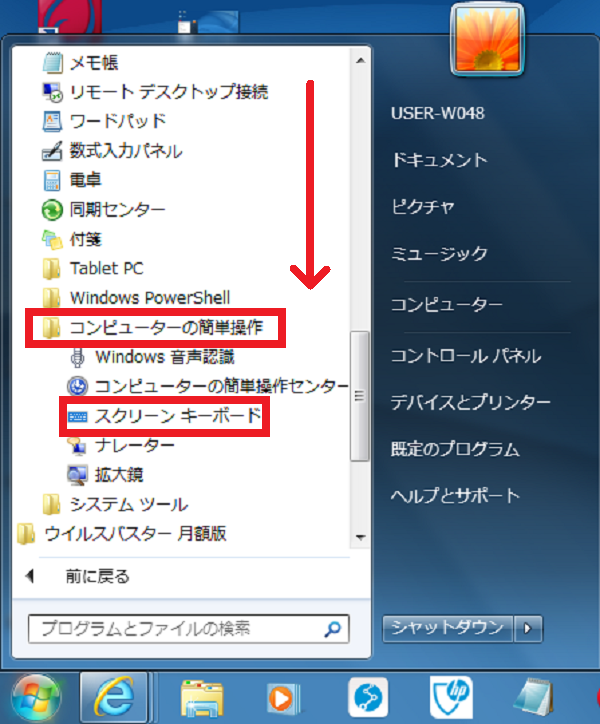
表示されたスクリーンキーボードの[2]のキーに「@」が記載されている場合は英語キーボードの配列に変わっています。
この場合は[Shift]を押しながら[2]を押すことで[@]を入力することができます。
日本語キーボードの配列に戻したい場合は、パソコンのメーカへご相談ください。
この場合は[Shift]を押しながら[2]を押すことで[@]を入力することができます。
日本語キーボードの配列に戻したい場合は、パソコンのメーカへご相談ください。
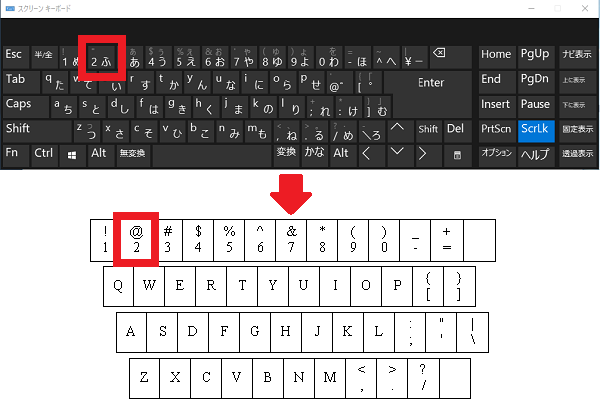
疑問・問題は解決しましたか?
アンケートへのご協力ありがとうございました。
リモートサポートサービス会員様はチャットでオペレーターに質問できます。
お困りごとが解決できない場合は、下のボタンから是非チャットをご利用ください。
リモートサポートサービス会員様はチャットでオペレーターに質問できます。下のボタンから是非チャットをご利用ください。






